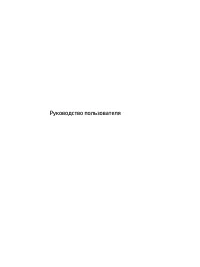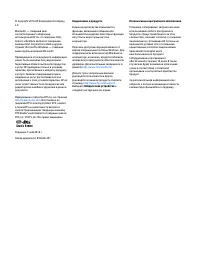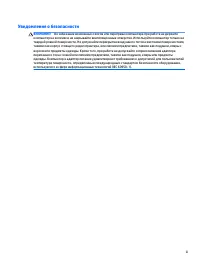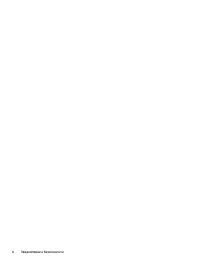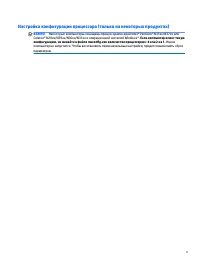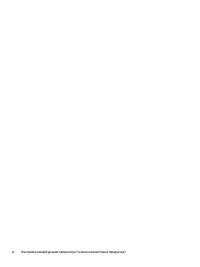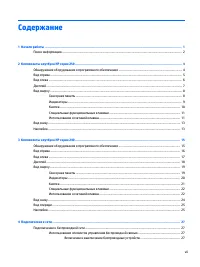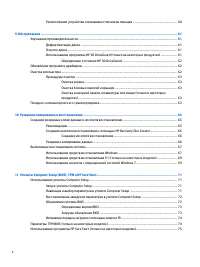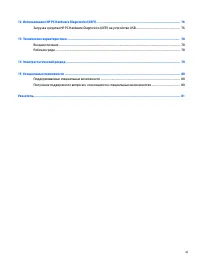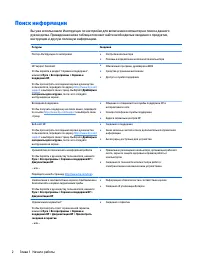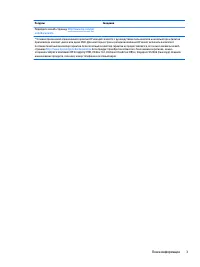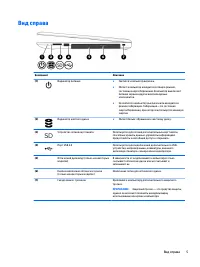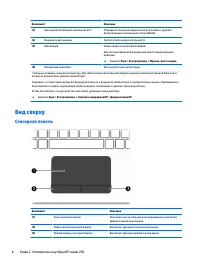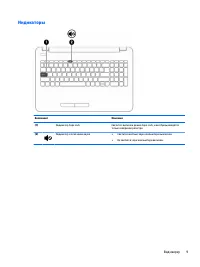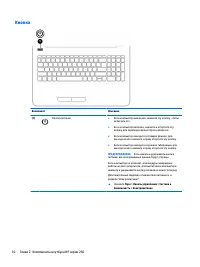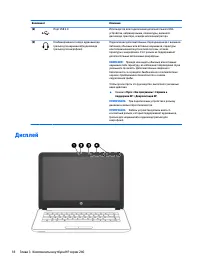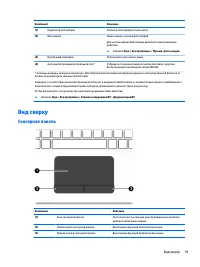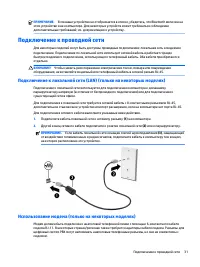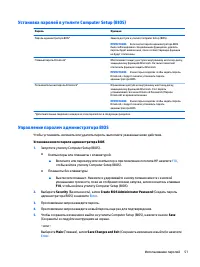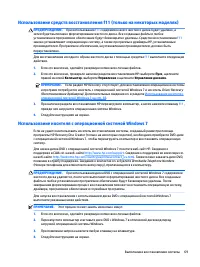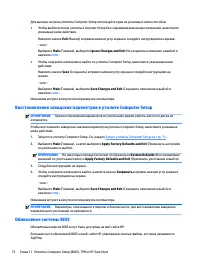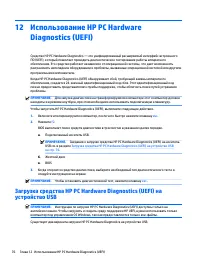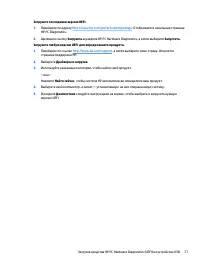Ноутбуки HP 250 G5 (Windows 7) - инструкция пользователя по применению, эксплуатации и установке на русском языке. Мы надеемся, она поможет вам решить возникшие у вас вопросы при эксплуатации техники.
Если остались вопросы, задайте их в комментариях после инструкции.
"Загружаем инструкцию", означает, что нужно подождать пока файл загрузится и можно будет его читать онлайн. Некоторые инструкции очень большие и время их появления зависит от вашей скорости интернета.
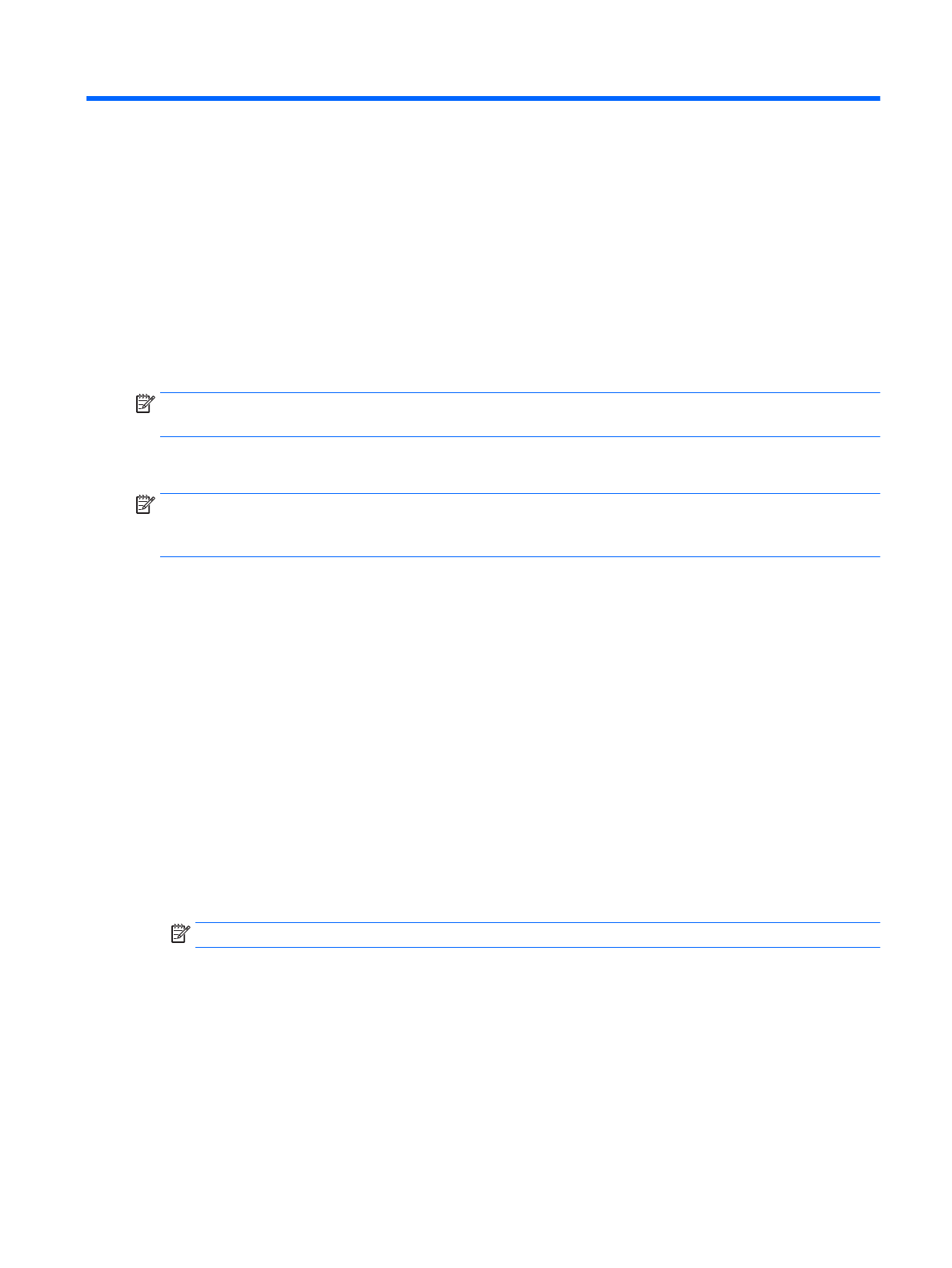
11 Утилиты Computer Setup (BIOS), TPM и HP
Sure Start
Использование утилиты Computer Setup
Утилита Computer Setup (BIOS) контролирует взаимодействие между всеми устройствами ввода-вывода
в системе (такими как диски, экран, клавиатура, мышь и принтер). Утилита Computer Setup содержит
параметры типов установленных устройств, последовательность загрузки компьютера, а также объем
системной и расширенной памяти.
ПРИМЕЧАНИЕ.
Будьте осторожны при изменении параметров утилиты Computer Setup. Ошибки могут
привести к неправильной работе компьютера.
Запуск утилиты Computer Setup
ПРИМЕЧАНИЕ.
Подключенная к USB-порту внешняя клавиатура или мышь может использоваться с
утилитой Computer Setup только при включенной поддержке USB-портов для устаревшего
программного обеспечения.
Для запуска утилиты Computer Setup выполните указанные ниже действия.
▲
Запустите утилиту Computer Setup.
●
Компьютеры или планшеты с клавиатурой.
▲
Включите или перезагрузите компьютер и при появлении логотипа HP, нажмите
клавишу
f10
, чтобы войти в утилиту Computer Setup.
●
Планшеты без клавиатуры
▲
Выключите планшет. Нажмите и удерживайте кнопку питания и кнопку уменьшения
громкости, пока не отобразится меню загрузки, а затем коснитесь F10 , чтобы войти в
утилиту Computer Setup.
Навигация и выбор параметров в утилите Computer Setup
●
Для выбора меню или элемента меню используйте клавишу
tab
и клавиши со стрелками на
клавиатуре, а затем нажмите
enter
либо воспользуйтесь указывающим устройством и выберите
нужный элемент.
ПРИМЕЧАНИЕ.
На планшетах без клавиатуры выбор можно выполнять пальцем.
●
Для прокрутки вверх и вниз используйте стрелки вверх и вниз в правом верхнем углу экрана либо
клавиши со стрелками вверх и вниз на клавиатуре.
●
Чтобы закрыть открытые диалоговые окна и вернуться на главный экран утилиты Computer
Setup, нажмите
esc
и следуйте инструкциям на экране.
Использование утилиты Computer Setup
71
Содержание
- 3 Уведомление о безопасности
- 7 Содержание
- 13 Начало работы
- 14 Поиск информации
- 16 Компоненты ноутбука HP серии 250; Обнаружение оборудования и программного обеспечения
- 18 Вид слева
- 20 Вид сверху; Сенсорная панель
- 21 Индикаторы
- 22 Кнопка
- 25 Вид снизу; Наклейки
- 27 Компоненты ноутбука HP серии 240
- 34 Специальные функциональные клавиши; Использование сочетаний клавиш
- 39 Подключение к сети; Подключение к беспроводной сети; Использование элементов управления беспроводной связью; Включение и выключение беспроводных устройств
- 40 HP Connection Manager (только на некоторых моделях); Кнопка беспроводной связи
- 41 Подключение к беспроводной ЛВС
- 42 Использование GPS (только на некоторых моделях); Добавление устройства с поддержкой Bluetooth
- 43 Использование модема (только на некоторых моделях)
- 44 Подключение кабеля модема
- 45 Навигация по экрану; Использование сенсорной панели и жестов для сенсорного; Касание
- 46 Прокручивание двумя пальцами (только на сенсорной панели); Касание двумя пальцами (только на сенсорной панели)
- 47 Развлекательные функции; Использование звука; Подключение динамиков; Подключение наушников
- 48 Использование настроек звука; Использование видео
- 50 Настройка звука через HDMI
- 51 технологии Intel WiDi (только на некоторых моделях Intel)
- 52 Управление питанием; Завершение работы (выключение) компьютера; Параметры режимов питания
- 53 Использование режимов энергосбережения; Переход в спящий режим и выход из него
- 54 Использование параметров питания и индикатора батареи; Питание от батареи
- 55 Использование средства HP Battery Check; Отображение уровня оставшегося заряда батареи
- 56 Извлечение батареи
- 58 Экономия энергии батареи; Утилизация заменяемой пользователем батареи
- 59 Использование внешнего источника питания переменного тока
- 60 Проверка адаптера питания переменного тока
- 61 Безопасность
- 62 Использование паролей; Установка паролей в Windows
- 63 Установка паролей в утилите Computer Setup (BIOS); Управление паролем администратора BIOS
- 66 Ввод пароля администратора BIOS
- 67 Установка пароля DriveLock; Включение DriveLock (только на некоторых моделях)
- 69 Ввод пароля DriveLock (только на некоторых моделях)
- 70 Изменение пароля DriveLock (только на некоторых моделях); Использование антивирусного программного обеспечения
- 72 Расположение устройства считывания отпечатков пальцев
- 73 Обслуживание; Улучшение производительности; Дефрагментация диска
- 74 Определение состояния HP 3D DriveGuard; Обновление программ и драйверов
- 75 Процедуры очистки; Очистка экрана; Поездки с компьютером и его транспортировка
- 77 0 Резервное копирование и восстановление; Создание резервных копий данных и носителя; Рекомендации
- 78 Создание носителя восстановления; Резервное копирование данных
- 79 Выполнение восстановления системы; Использование средств восстановления Windows
- 81 Использование носителя с операционной системой Windows 7
- 83 Sure Start; Использование утилиты Computer Setup; Запуск утилиты Computer Setup
- 84 Восстановление заводских параметров в утилите Computer Setup; Обновление системы BIOS
- 85 Определение версии BIOS; Загрузка обновления BIOS
- 86 Изменение порядка загрузки с помощью запроса f9; Параметры TPM BIOS (только на некоторых моделях)
- 87 Использование программы HP Sure Start (только на
- 88 2 Использование HP PC Hardware; Загрузка средства HP PC Hardware Diagnostics (UEFI) на
- 90 3 Технические характеристики; Входное питание
- 91 4 Электростатический разряд
- 92 5 Специальные возможности; Поддерживаемые специальные возможности; Получение поддержки по вопросам, относящимся к
- 93 Указатель